在WPS文档中插入图片的步骤如下: 1. 首先,打开你的WPS文档。 2. 点击工具栏上的插入选项,通常它位于菜单的顶部,图标看起来像一个形状和画笔的组合。 3. 在下拉菜单中找到并点击图片,这可能是一个包含相机图标的选项。 4. 会出现一个新的文件浏览器窗口,浏览并选择你想要插入的图片文件。 5. 选中图片后,单击鼠标左键或直接双击将图片拖拽到文档中的合适位置。或者你可以使用快捷键“Ctrl+C”复制图片,然后在文档中按“Ctrl+V”粘贴。 6. 完成后可以调整图片大小、裁剪或添加边框等编辑操作。 现在你应该已经成功地在WPS文档中插入了图片。
1、 在桌面打开需要的文档
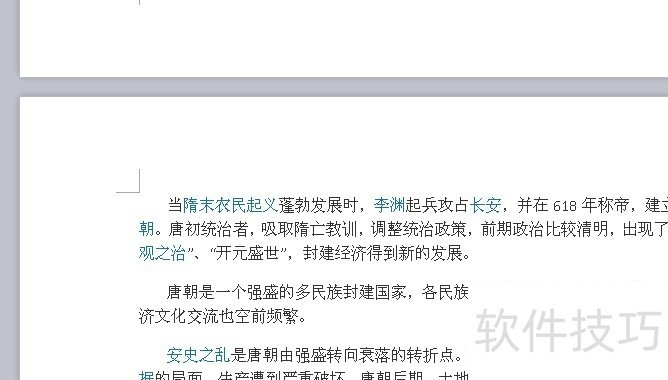
2、 文档中找到插入,点击插入
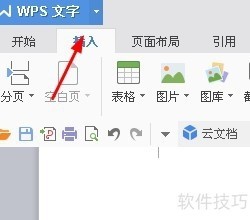
3、 选择插入图片的位置

4、 然后在文档工具栏找到图片,点击图片
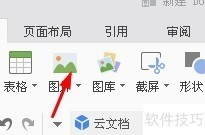
5、 点击合适的图片,选择图片
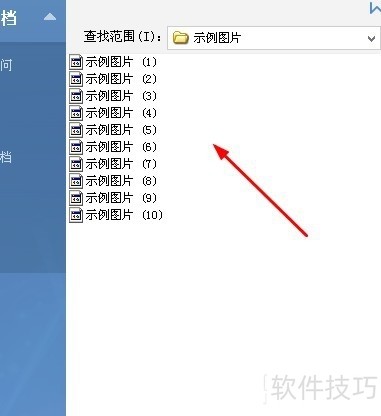
文章标题:WPS文档中如何插入图片
文章链接://www.hpwebtech.com/jiqiao/244246.html
为给用户提供更多有价值信息,ZOL下载站整理发布,如果有侵权请联系删除,转载请保留出处。
- 上一问:WPS怎么把背景设置成纹理图案
- 下一问:如何在WPS设定图片的阴影效果
相关软件推荐
其他类似技巧
- 2025-01-22 10:06:02WPS幻灯片中中如何将形状导出为图片格式
- 2025-01-22 09:55:01wps护眼模式怎么设置
- 2025-01-22 09:50:02WPS如何为图片添加阴影效果?
- 2025-01-22 07:13:01如何快速复制到当前工作薄多个工作表中
- 2025-01-22 06:52:01WPS如何给图片添加好看边框样式?
- 2025-01-22 06:50:01怎样将WPS ppt转换为word文档
- 2025-01-22 06:15:02wps如何进入改写模式
- 2025-01-22 06:00:01WPS表格文档如何删除多余的行数据
- 2025-01-21 11:01:01wps表格中如何设置一列拒绝录入重复项
- 2025-01-21 09:49:01WPS表格怎么将多个表格数据合并到一个表格中?
金山WPS Office软件简介
WPS大大增强用户易用性,供用户根据特定的需求选择使用,并给第三方的插件开发提供便利。ZOL提供wps官方下载免费完整版。软件特性:办公, 由此开始新增首页, 方便您找到常用的办公软件和服务。需要到”WPS云文档”找文件? 不用打开资源管理器, 直接在 WPS 首页里打开就行。当然也少不了最近使用的各类文档和各种工作状... 详细介绍»









